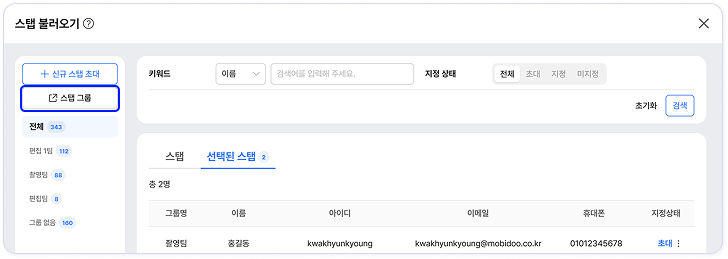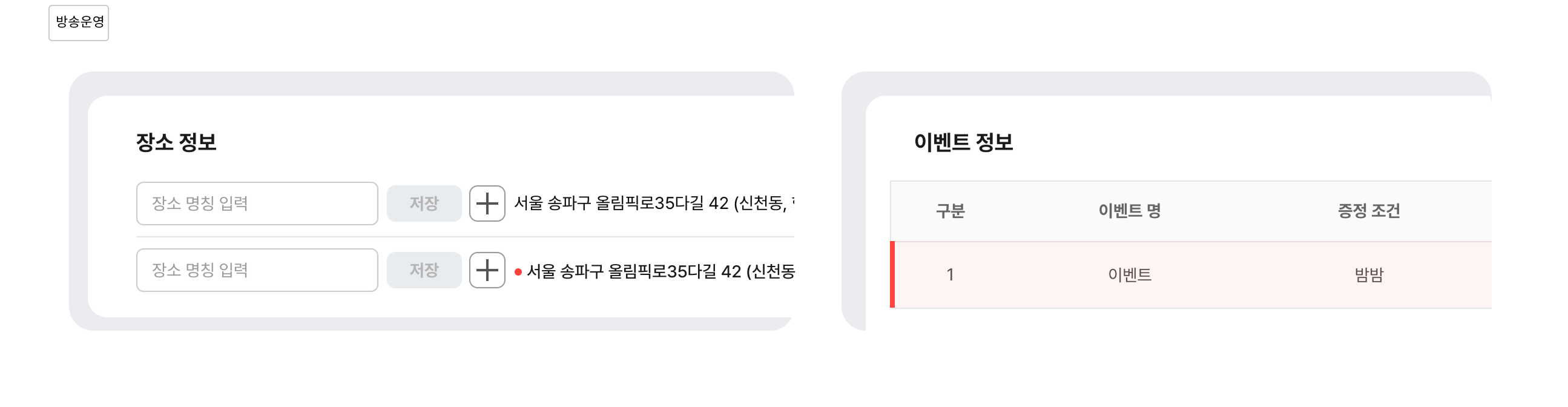[스탭]을 위한 방송 운영 정보
파트너사의 스탭 계정 권한으로 소스 어드민에 접속하고, 라이브 전 정보 공유와 라이브 중 채팅 관리를 위한 방송 운영 정보 탭을 활용하는 방법에 대한 가이드입니다.
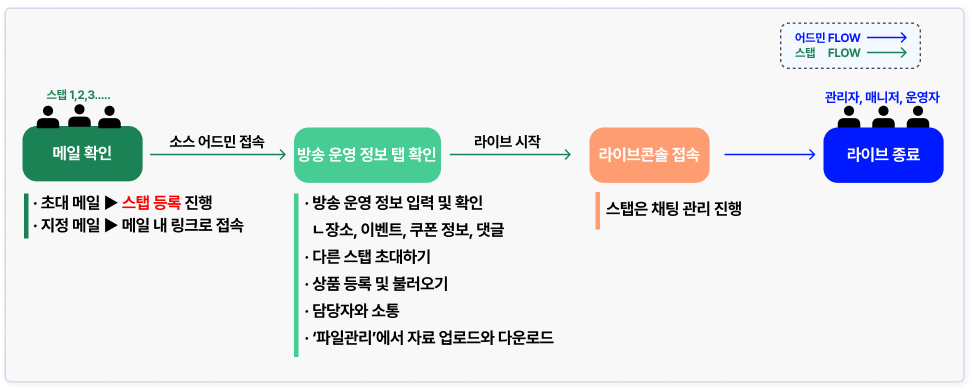
메일 확인과 소스 어드민 접속
- 스탭으로 등록된 경험이 없다면 초대 메일이 발송되고, 메일 본문의 링크를 클릭해 소스 어드민으로 접속 후 스탭 등록을 진행합니다.
- 스탭 초대를 수락한 이후에는 파트너사 관리자가 지정 메일을 다시 발송하고, 소스 어드민에 접속 후 라이브 정보로 이동할 수 있습니다.
- 스탭으로 등록된 경험이 있다면 지정 메일이 발송되고, 메일 본문의 링크를 클릭해 소스 어드민으로 접속 후 라이브 정보로 이동합니다.
초대 또는 지정 메일을 통해 링크 이동하면, 파트너 아이디는 자동으로 입력됩니다.
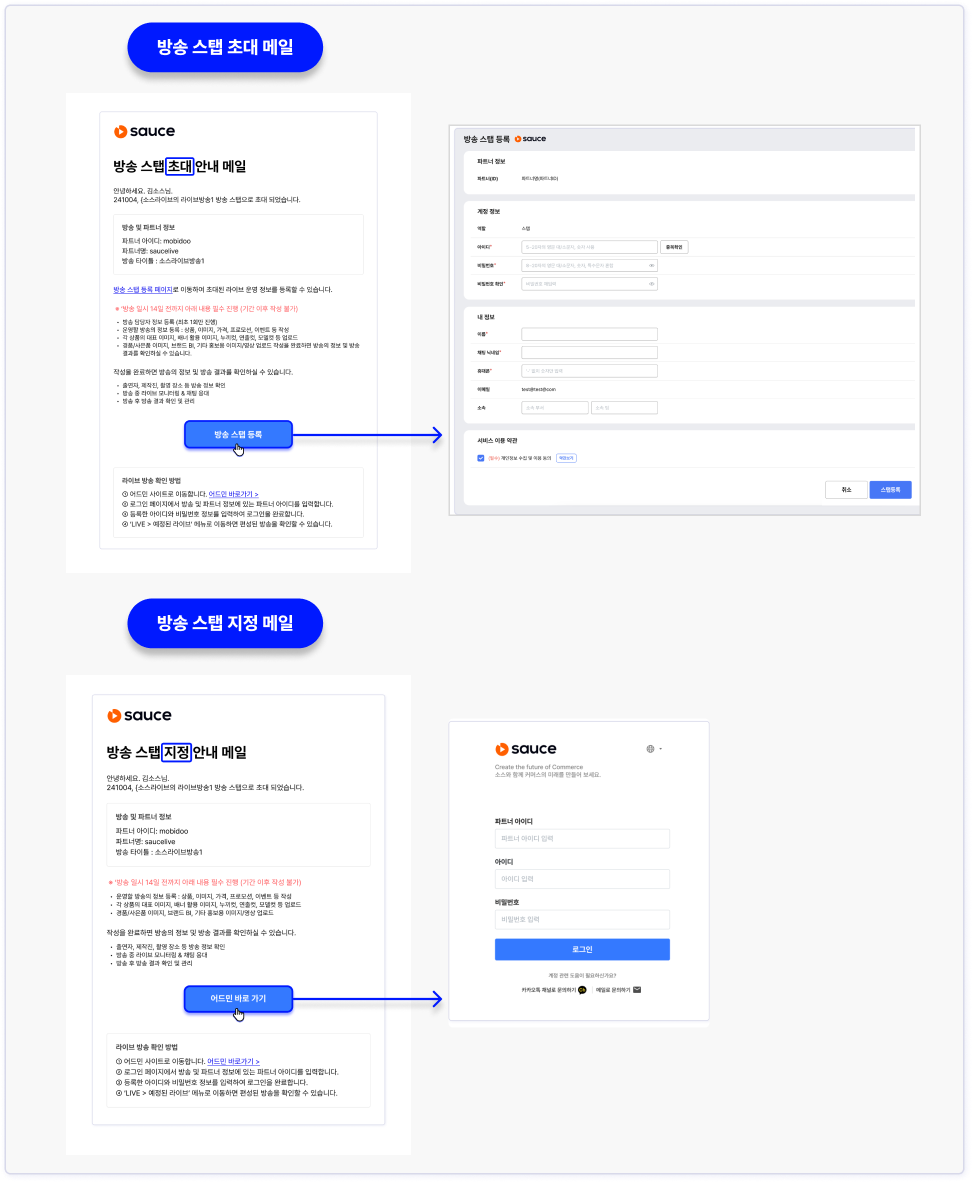
내 정보 확인과 수정
비밀번호, 소속, 연락처 등 개인 정보를 변경하려면, 마이페이지 > 내 정보에서 수정이 가능합니다.
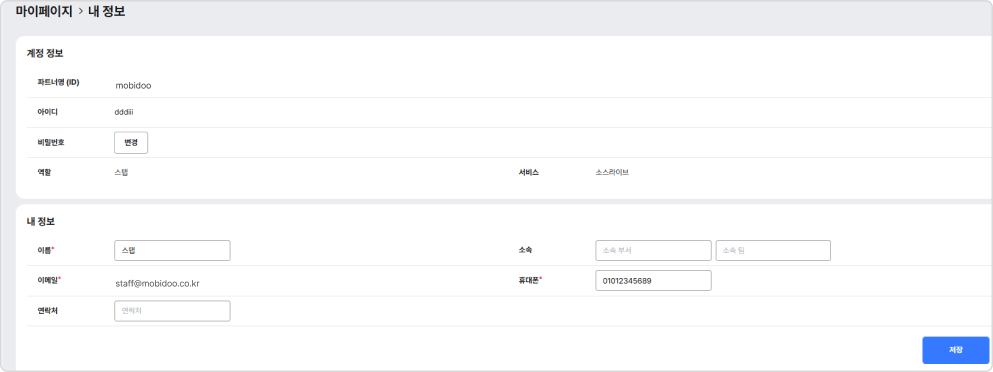
방송 운영 정보 확인
전달 받은 스탭 지정 메일의 링크로 로그인하면 할당된 라이브를 확인할 수 있습니다.
- LIVE > 예정된 라이브 목록에서 확인합니다.
- 상단의 검색 기능을 통해서도 간편하게 지정된 라이브를 확인할 수 있습니다.
- 라이브 타이틀을 클릭해 방송 운영 정보를 확인하거나 작성합니다.
- 채팅 관리 : 승인 완료 일 때, 채팅 관리 버튼이 노출되고, 클릭하면 라이브콘솔로 이동합니다.
- 방송 시청 : 방송 시청 버튼을 클릭하면 라이브 플레이어 새 창으로 이동합니다.
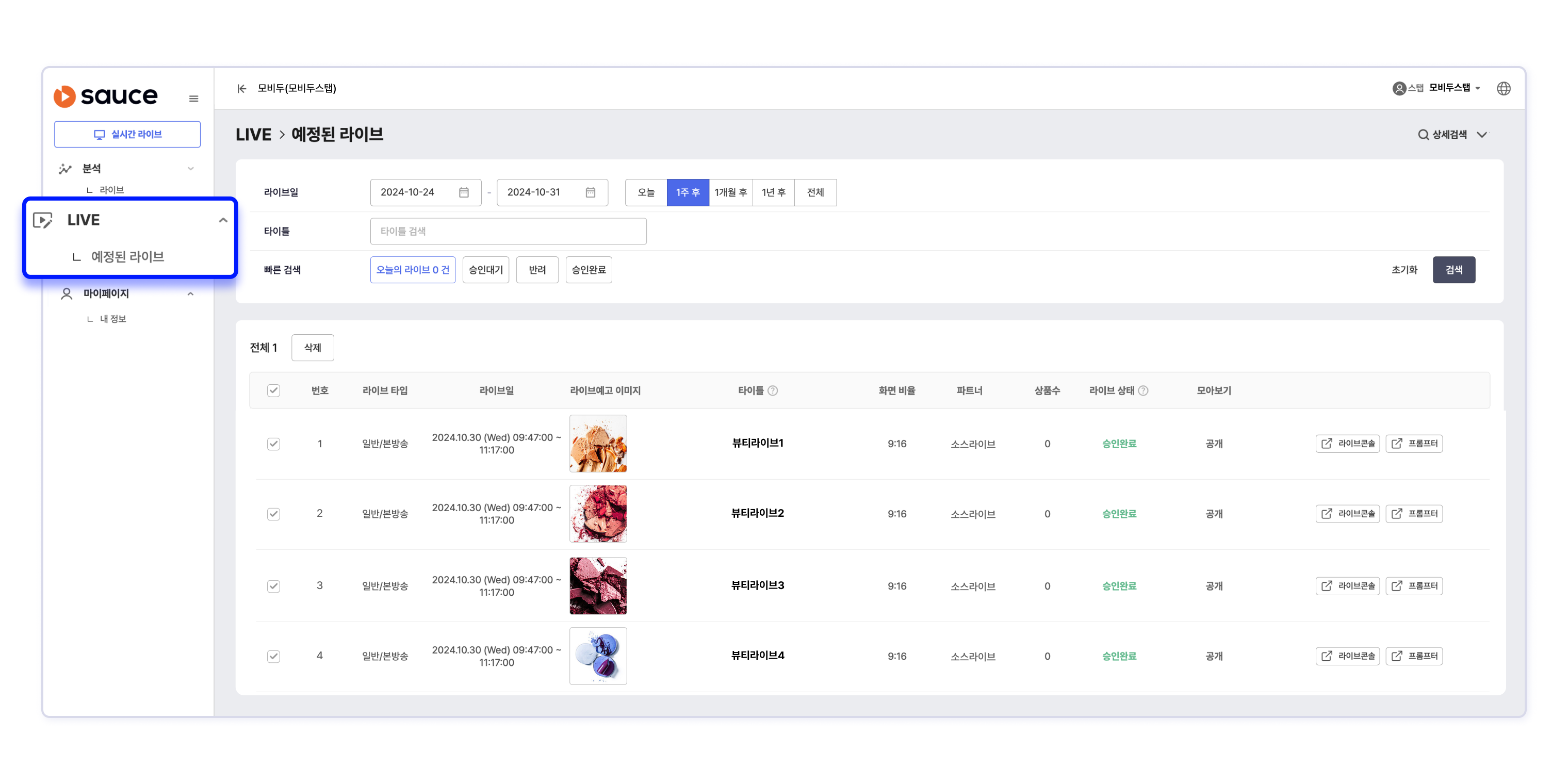
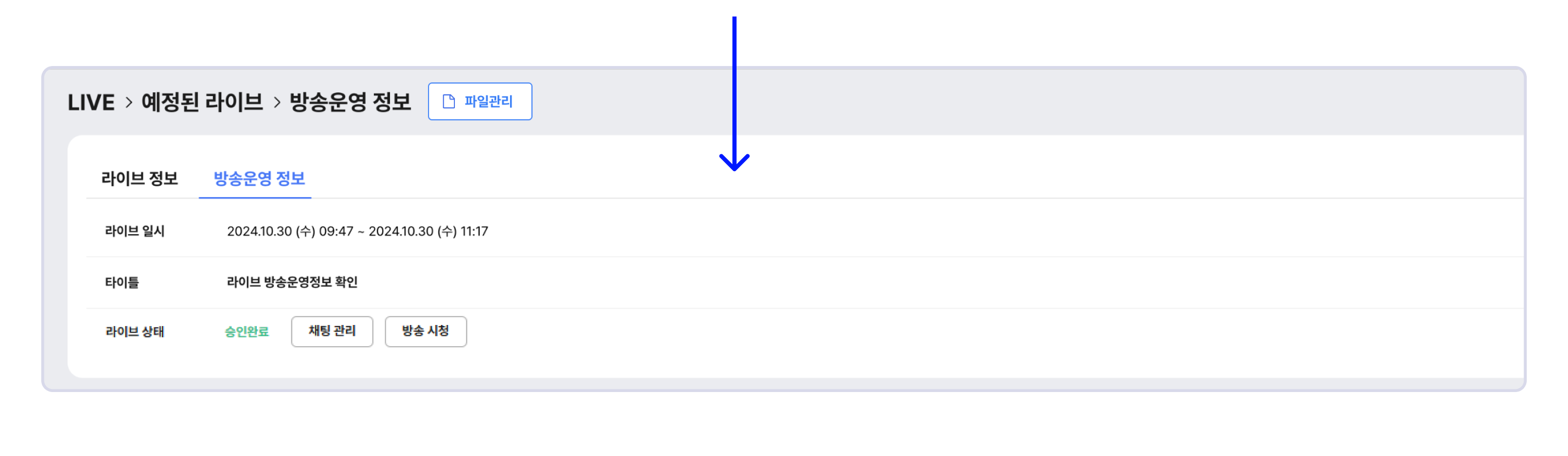
스탭 정보
지정이 완료된 스탭은 다른 스탭을 직접 초대하거나 지정할 수 있으며, 스탭을 추가하는 방법으로는 그룹 추가와 그룹 불러오기가 있습니다.
그룹 추가
그룹을 추가해 스탭을 지정하거나 새로운 스탭을 초대하는 방법입니다.
방송운영 정보 탭에서 추가한 그룹은 실제 스탭 그룹에 적용되지 않으며, 해당 라이브에만 한정됩니다.
STEP 1. 그룹 추가를 클릭합니다.
STEP 2. 그룹 추가 모달에서 스탭 그룹명을 입력한 후, 추가를 클릭하면 그룹이 생성됩니다.
STEP 3. 스탭 불러오기를 클릭하면 기존 지정된 이력이 있는 스탭 목록이 노출됩니다. 해당 목록에서 지정(STEP 3-1)하거나 신규 스탭 초대(STEP 3-2)를 할 수 있습니다.
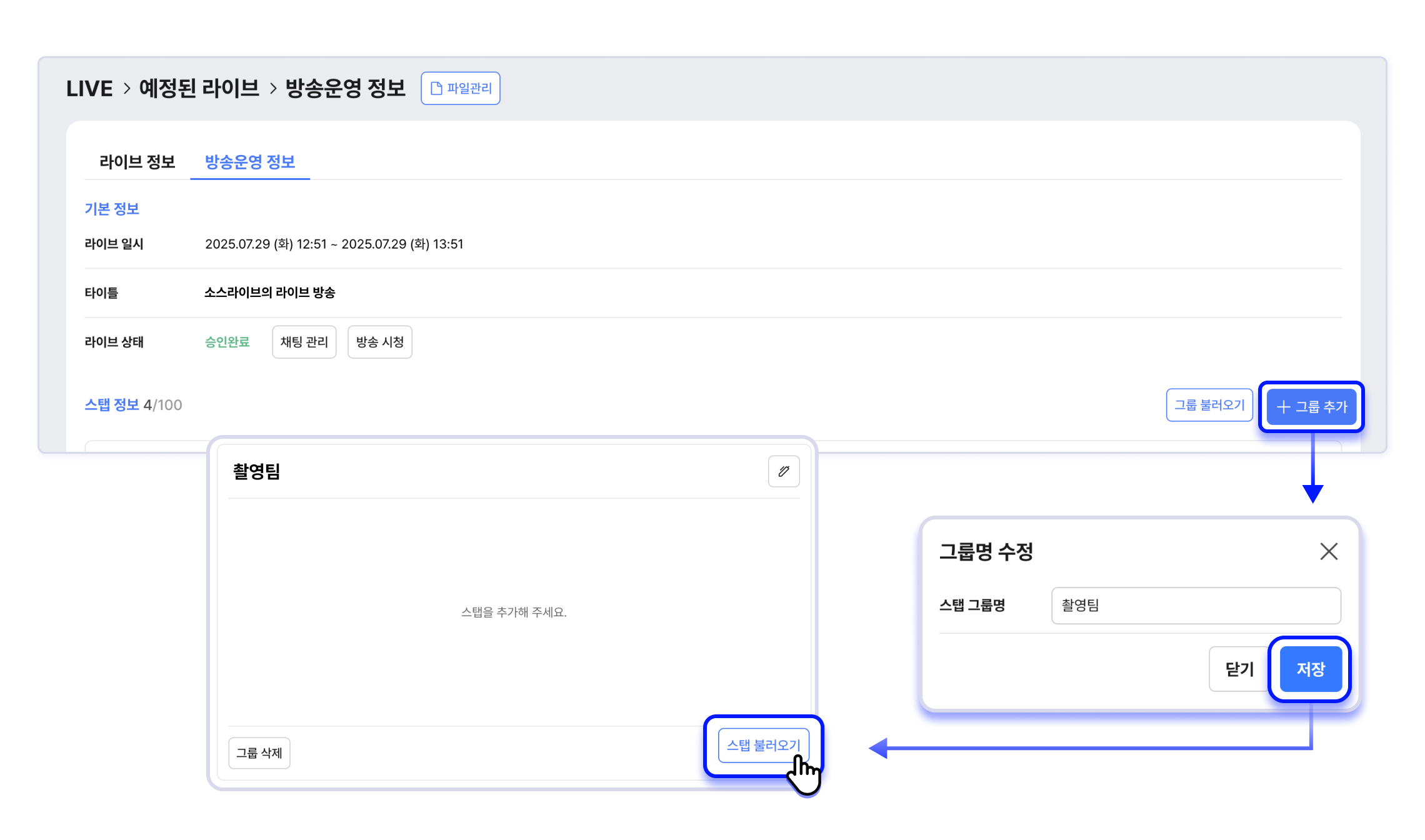
STEP 3-1. 스탭 목록에서 지정하는 경우, 목록에서 지정할 스탭을 선택 후 스탭 지정 버튼을 클릭합니다.
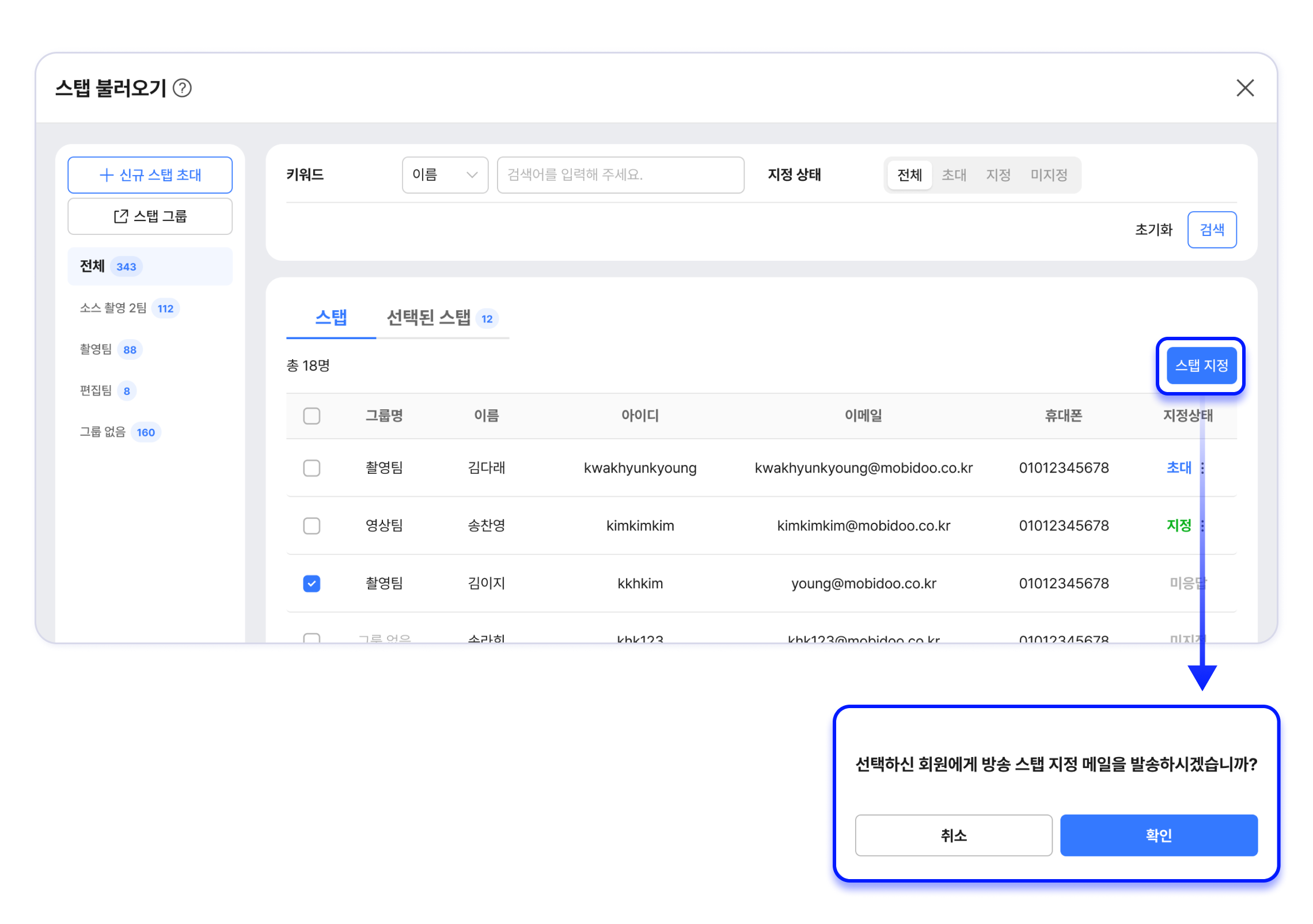
- 해당 스탭에게 아래와 같은 이메일 형식으로 방송 스탭 지정 안내 메일이 발송됩니다.
- 어드민 바로 가기를 클릭하면 기존 등록한 스탭 계정 정보로 로그인 할 수 있고, 할당된 라이브를 확인할 수 있습니다.
지정 상태 옆 ⋮ 을 클릭하면, 메일 재발송 또는 파트너사 권한으로 지정 취소할 수 있습니다.
메일 내용을 변경하고 싶다면 [email protected] 또는 카카오톡 채널로 모비두 담당자에게 문의해주세요.
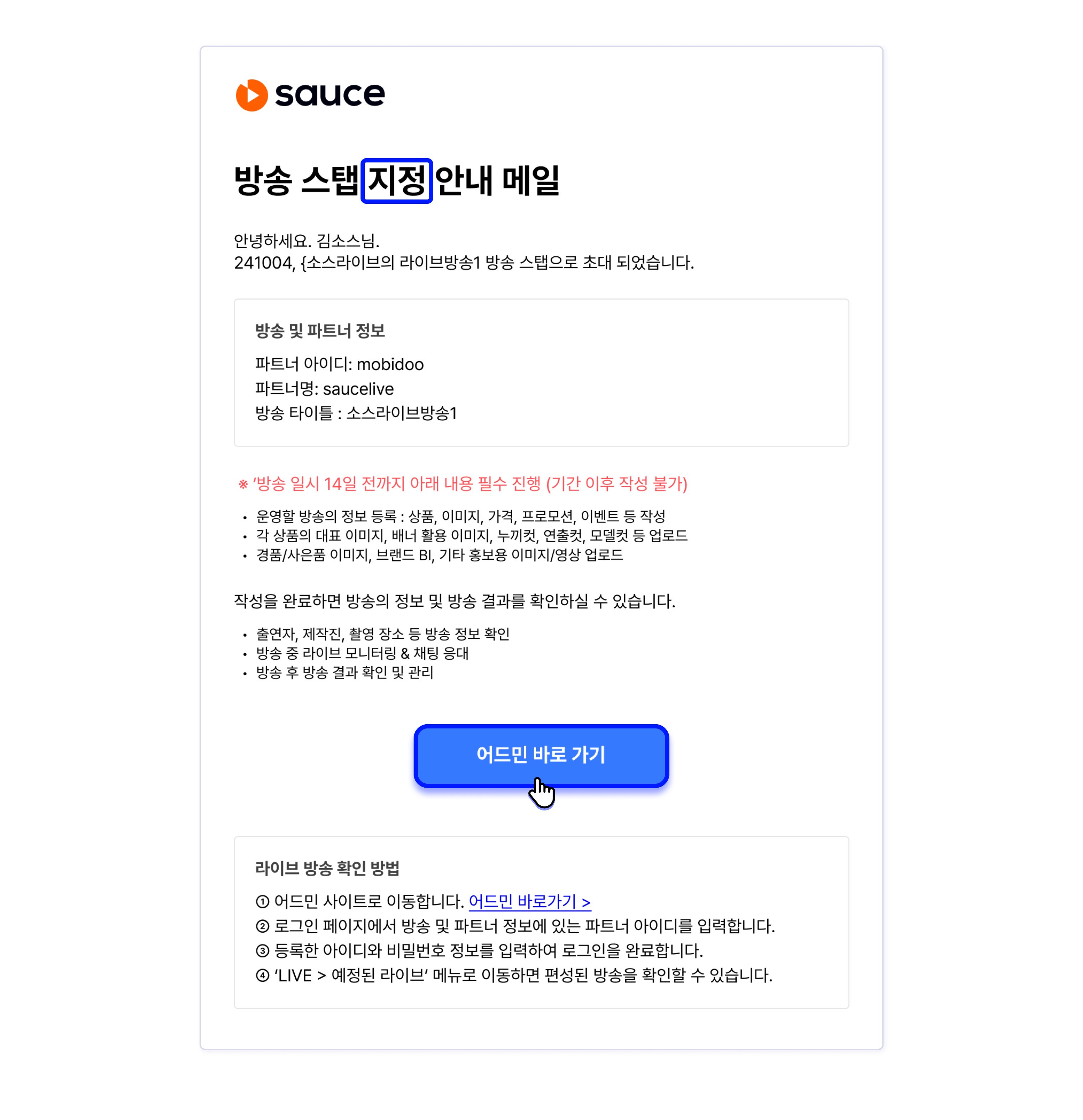
STEP 3-2. 신규로 스탭을 초대하는 경우, 신규 스탭 초대 버튼을 클릭, 이메일 주소를 입력 후 초대를 클릭합니다.
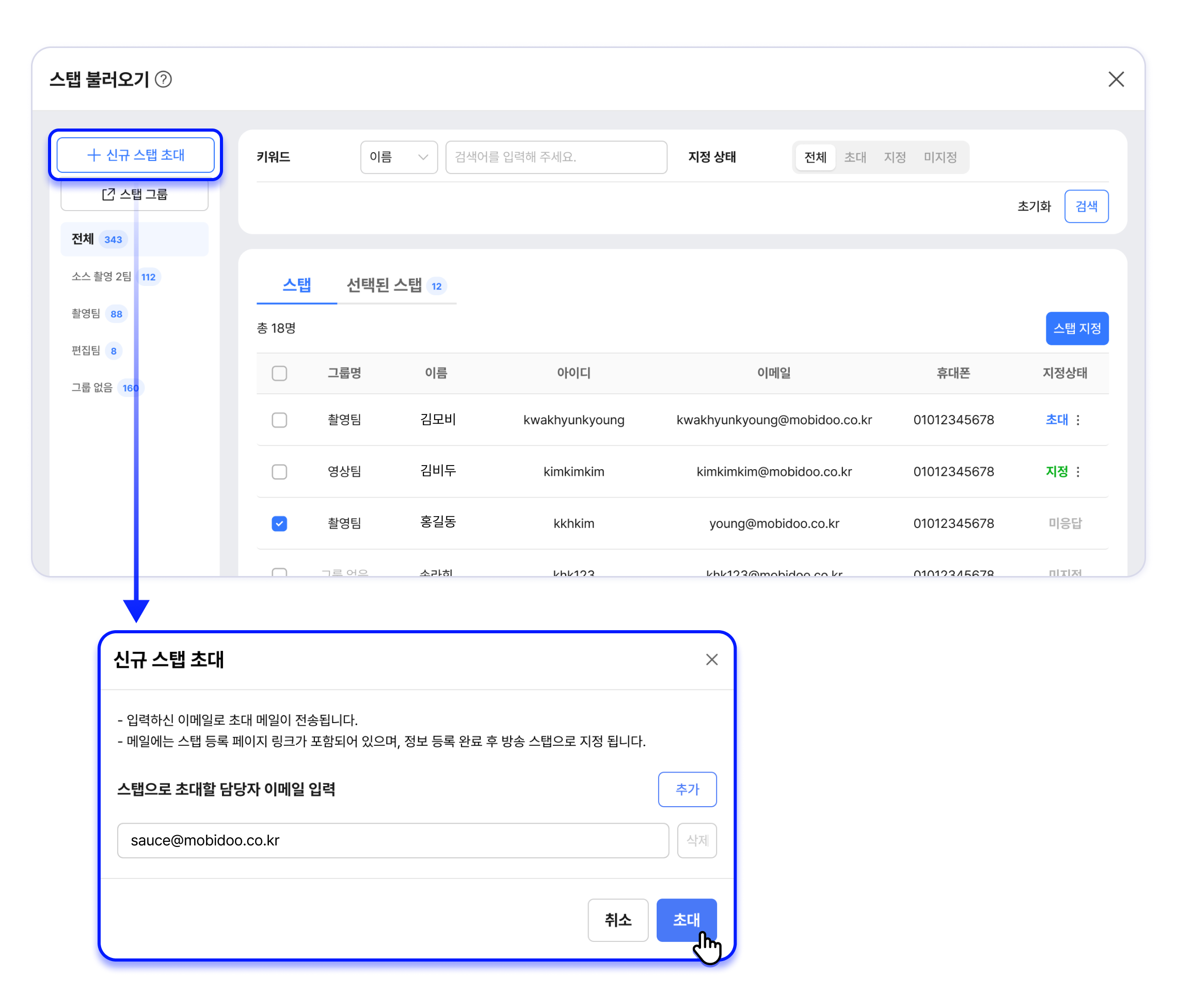
- 해당 스탭에게 아래와 같은 이메일 형식으로 신규 스탭 초대 안내 메일이 발송됩니다.
- 초대 메일을 받은 스탭은 메일 하단 방송 스탭 등록을 클릭해 전용 등록 페이지에서 정보를 입력하고, 스탭 등록을 진행합니다.
방송 운영 정보에서 새로 초대한 스탭이 있다면, 스탭 불러오기 모달 또는 설정 > 스탭 그룹> 그룹 없음에서 확인할 수 있습니다.
초대 상태 옆 ⋮ 을 클릭하면, 메일 재발송 또는 파트너사 권한으로 초대 취소할 수 있습니다.
메일 내용을 변경하고 싶다면 [email protected] 또는 카카오톡 채널로 모비두 담당자에게 문의해주세요.
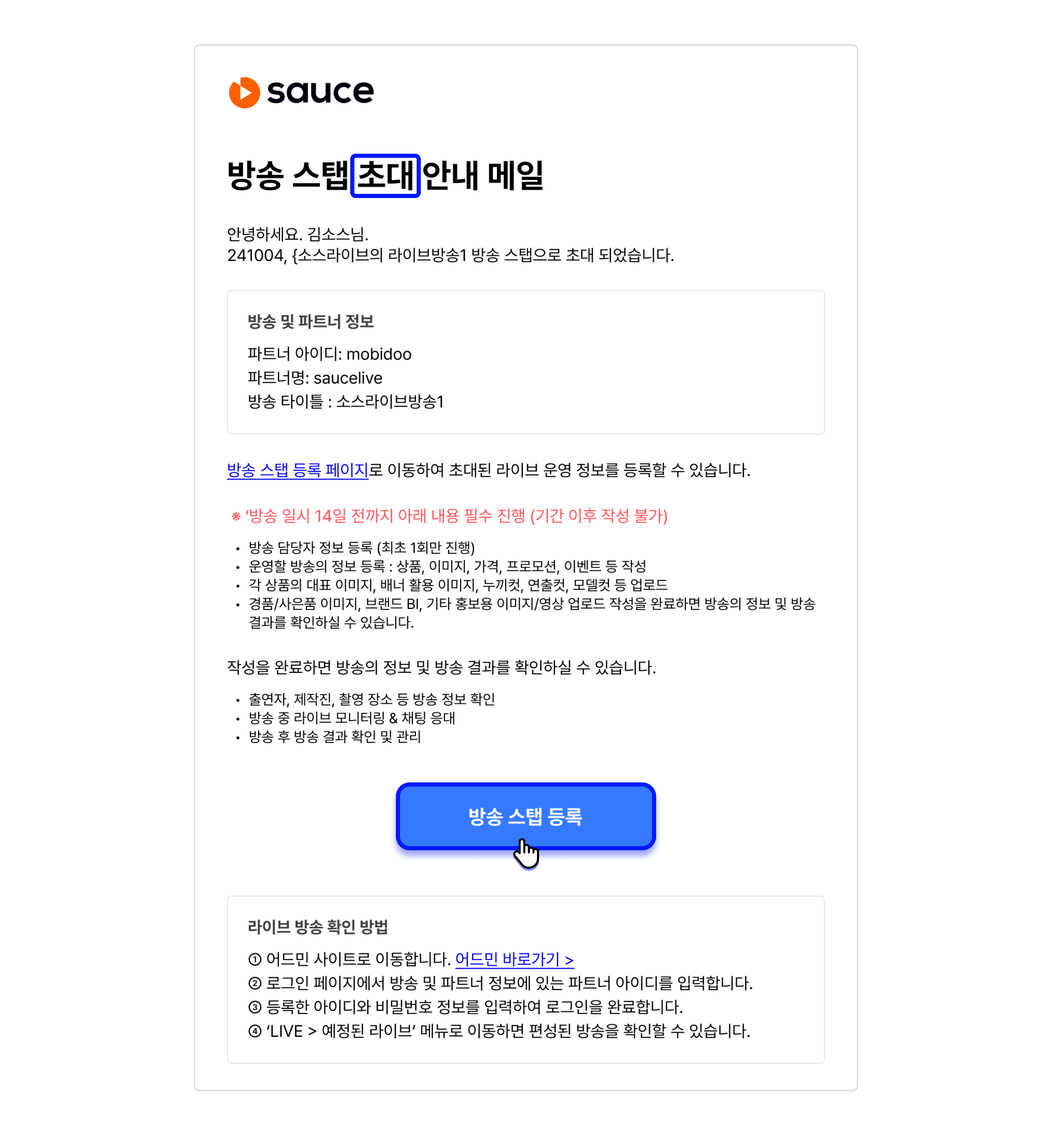
STEP 4. 지정 또는 초대된 스탭은 선택된 스탭 탭에서 확인할 수 있습니다.
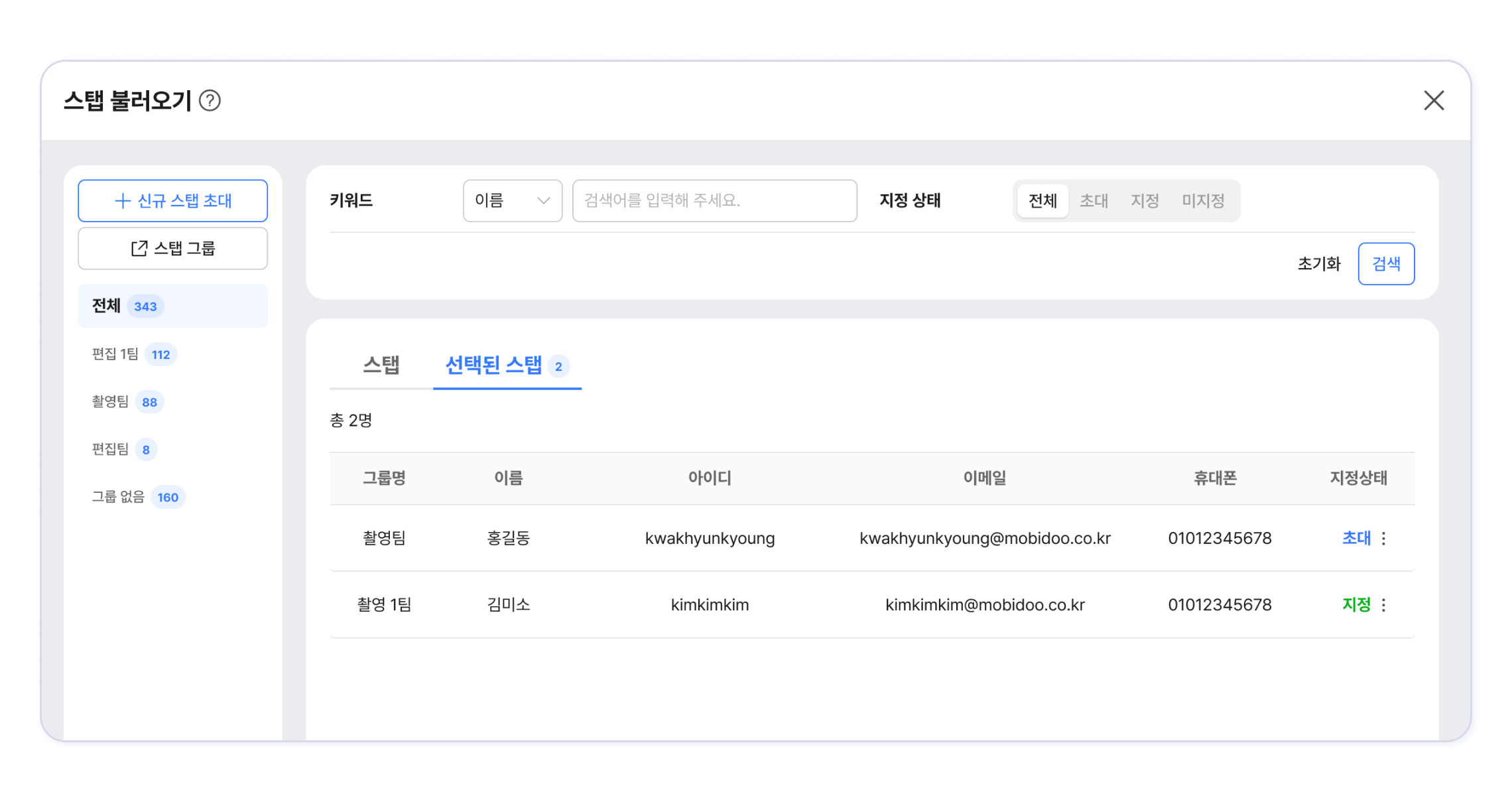
그룹 불러오기
STEP 1. 그룹 불러오기를 클릭합니다.
STEP 2. 모달에서 추가할 스탭을 선택하고 등록을 클릭합니다.
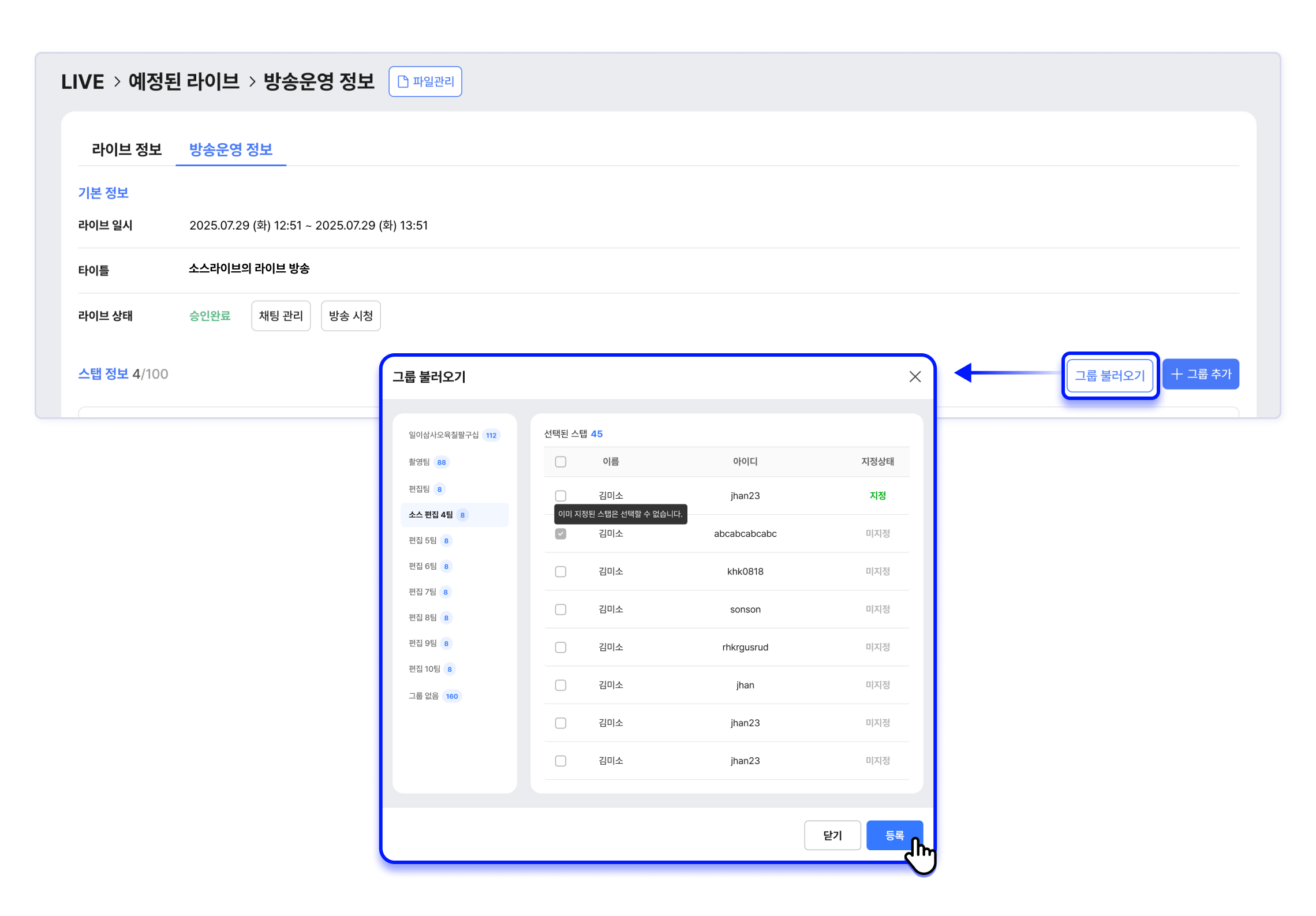
등록된 스탭 확인
그룹 추가 또는 그룹 불러오기 기능을 통해 지정/초대한 스탭은 해당 라이브의 스탭 정보 영역에서 확인할 수 있습니다.
- 스탭 이름 옆 X를 클릭하면, 해당 스탭은 지정/초대가 취소되고 더 이상 방송 운영 정보에 접근할 수 없습니다.
- 그룹명의 경우 편집 아이콘을 통해 변경 가능하며, 변경된 그룹명은 해당 방송 운영 정보에만 반영됩니다.
실제 그룹명은 설정 > 스탭 그룹에서 변경합니다.
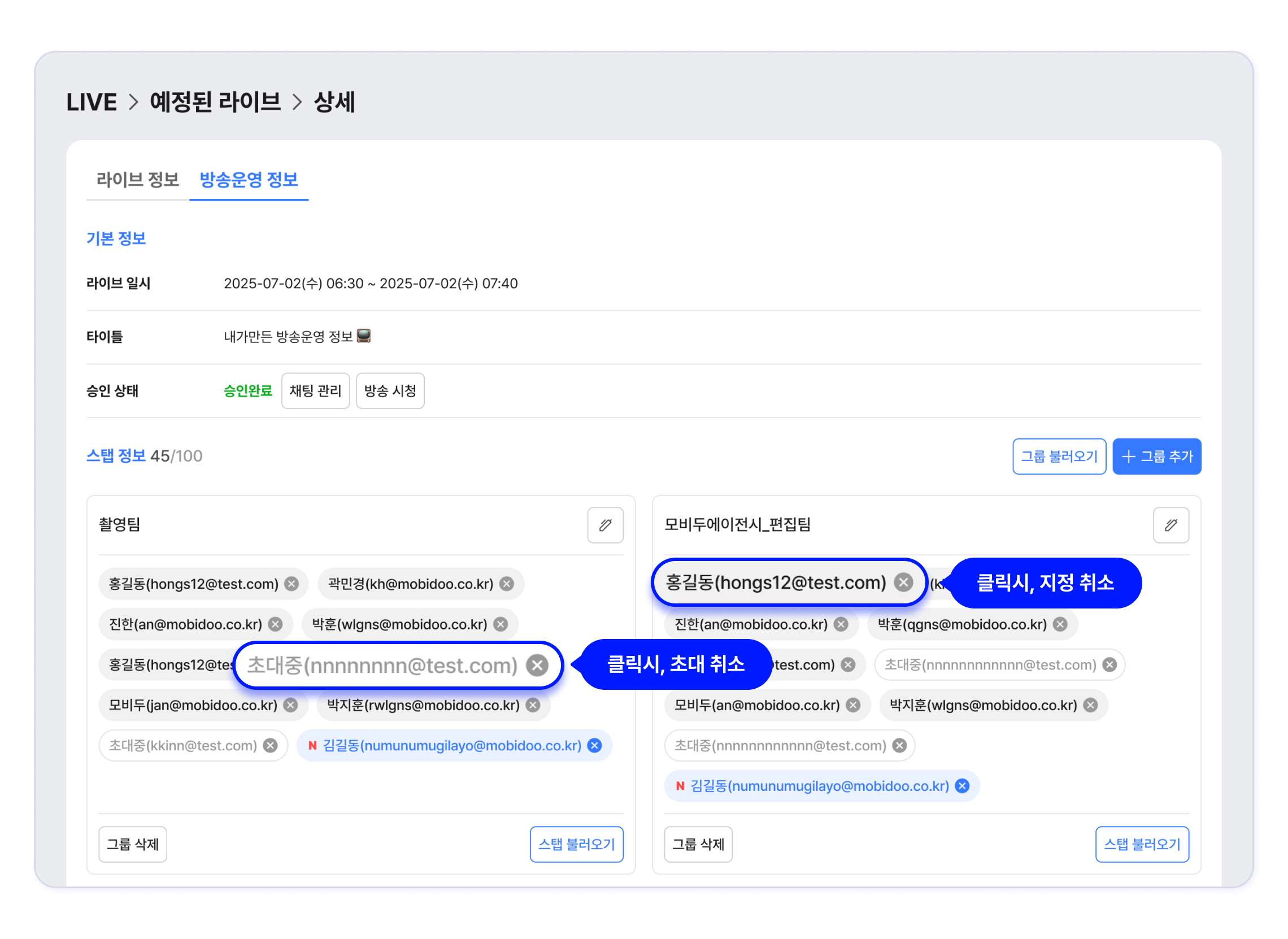
장소 정보
라이브와 관련된 장소 정보를 입력하고, 내용을 공유하는 목적의 항목입니다.
STEP 1. + 버튼을 클릭하면, 주소 찾기 모달 화면이 나타납니다.
STEP 2. 주소를 입력해 검색하고 상세 주소를 입력합니다.
STEP 3. 등록을 클릭합니다.
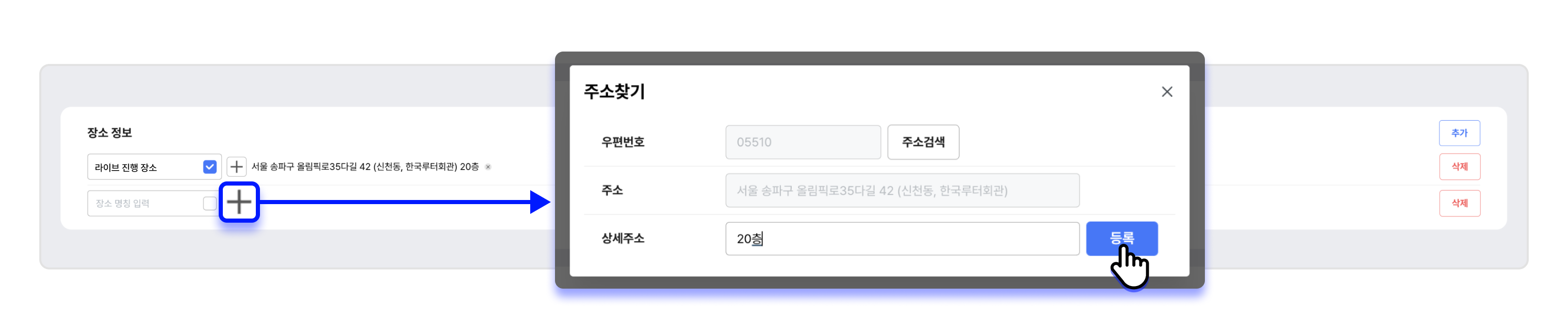
여러 곳의 장소를 입력하고 싶다면, 추가를 클릭합니다.
이벤트 정보
라이브에서 사용할 이벤트 정보를 입력하고, 내용을 공유하는 목적의 항목입니다.
STEP 1. 추가 버튼을 클릭합니다.
STEP 2. 이벤트 정보 모달 화면에 내용을 입력합니다.
STEP 3. 등록을 클릭합니다.
- 최근에 등록한 이벤트 정보를 상위에 노출합니다.
- 행을 클릭하면, 해당 상세 화면이 나타나고, 항목 수정이 가능합니다.
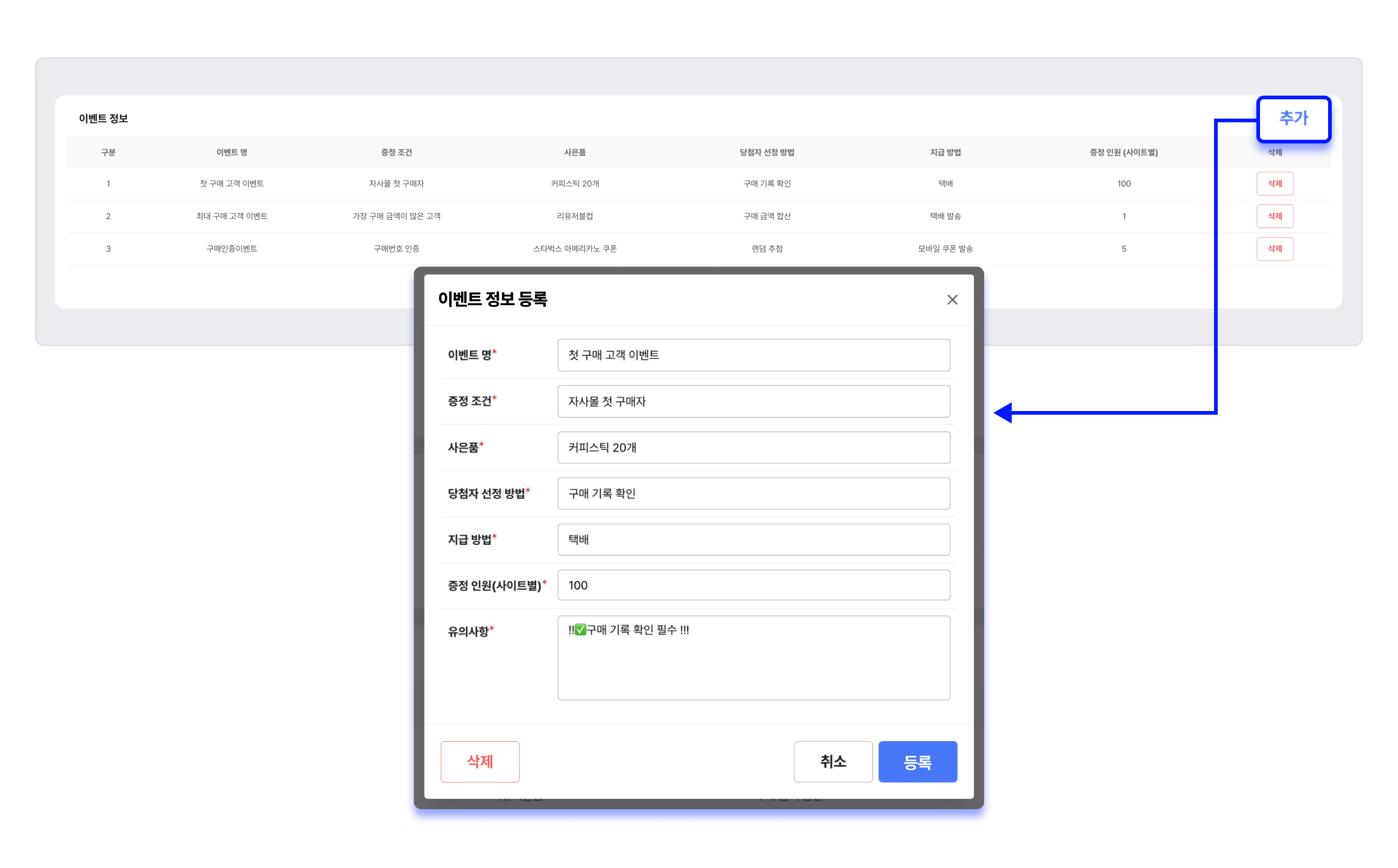
쿠폰 정보
라이브에서 사용할 쿠폰 정보를 입력하고, 내용을 공유하는 목적의 항목입니다.
STEP 1. 추가 버튼을 클릭합니다.
STEP 2. 쿠폰 정보 등록 모달 화면에 내용을 입력합니다.
STEP 3. 등록을 클릭합니다.
- 최근에 등록한 쿠폰 정보를 상위에 노출합니다.
- 행을 클릭하면, 해당 상세 화면이 나타나고, 항목 수정이 가능합니다.
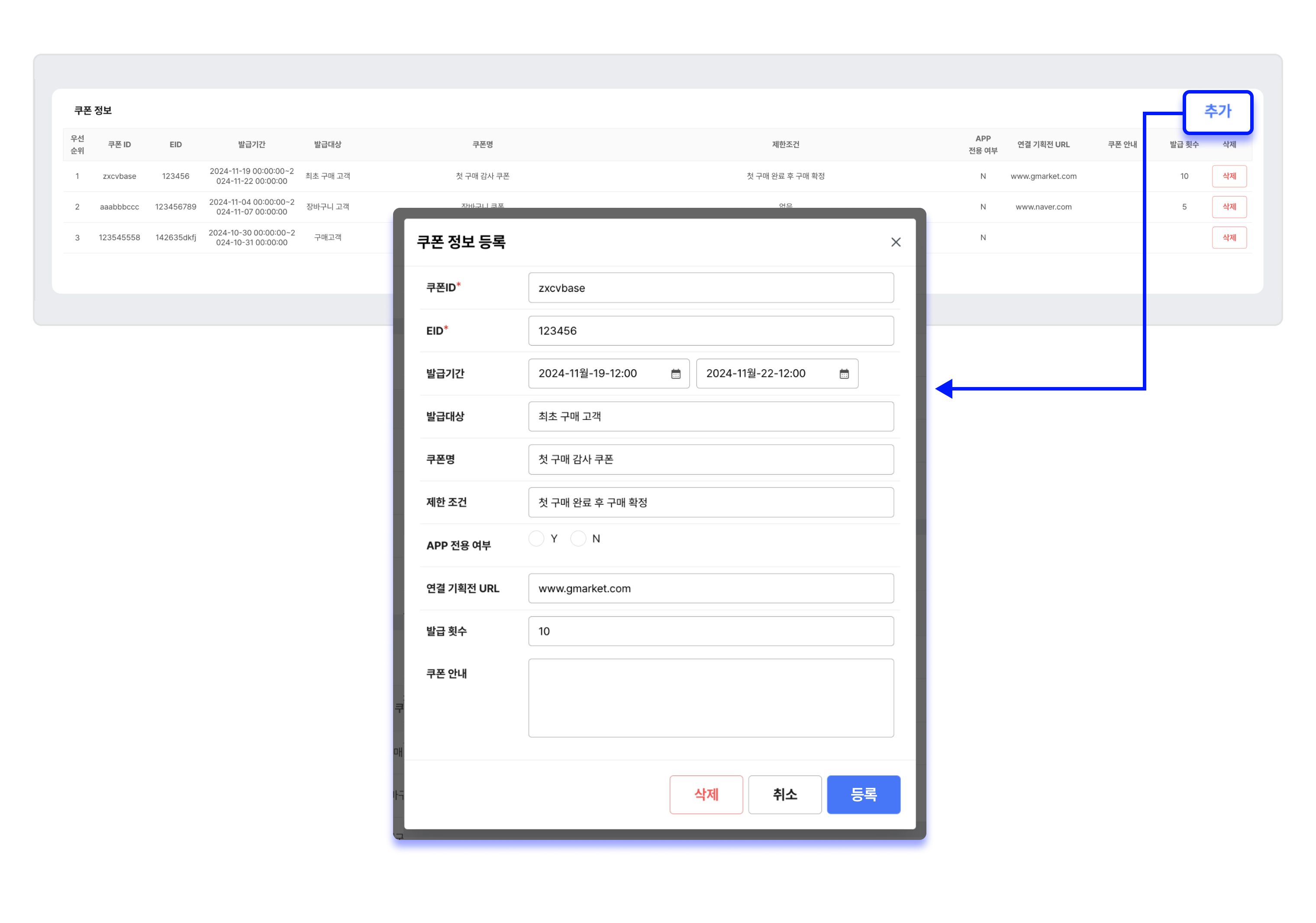
상품 정보
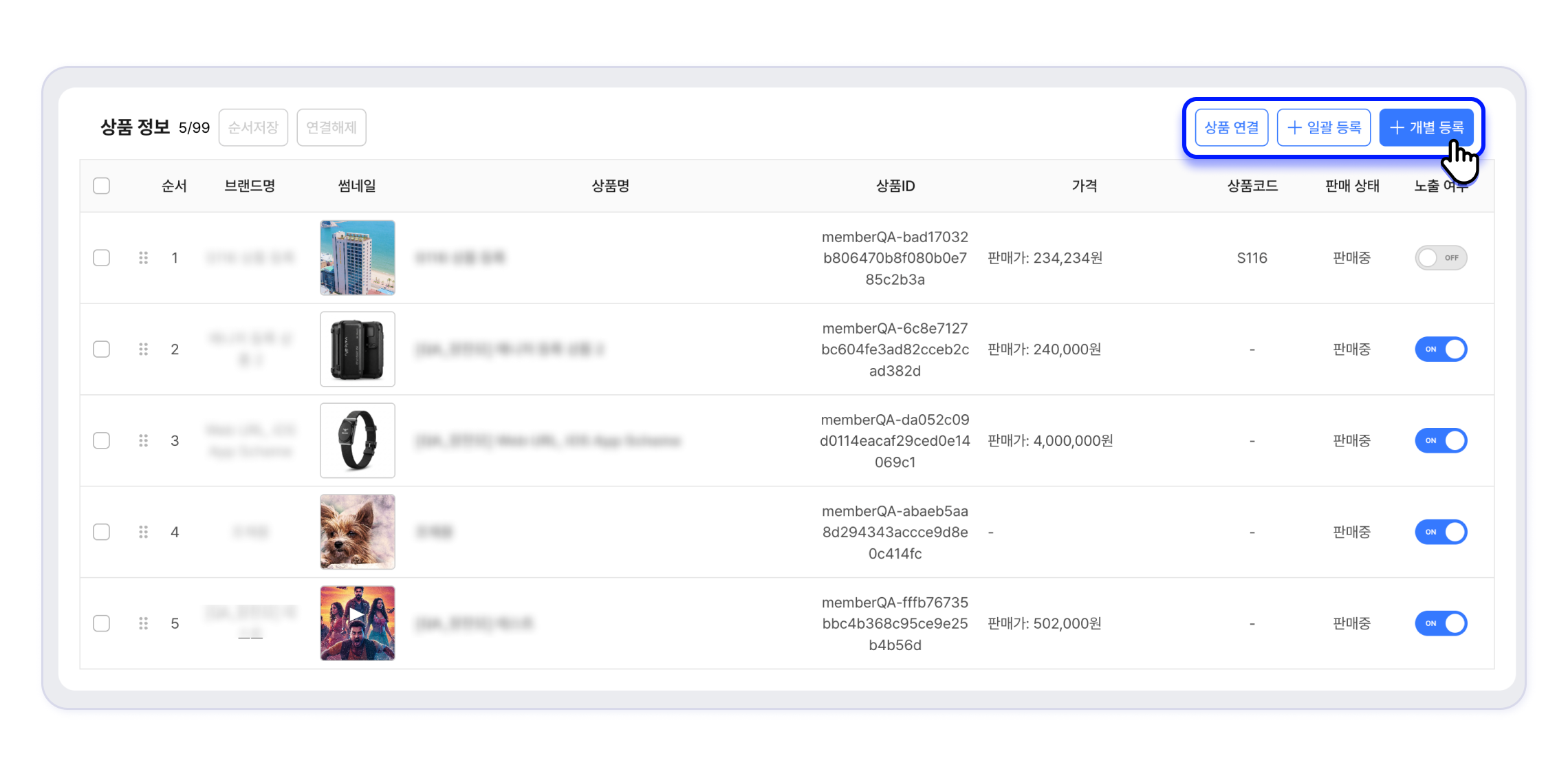
- 상품 정보에는 기존에 등록된 상품을 불러오기 위한 상품 연결, 새로 등록하기 위한 개별 등록과 일괄 등록이 있습니다.
- 방송 운영 정보 탭에서 상품을 등록하면, 라이브 편성 정보에도 해당 상품이 동기화 되어 추가됩니다.
- 등록된 상품의 정보를 변경할 수 있습니다.
- 등록된 상품의 순서를 변경할 수 있습니다.
- 삭제 버튼을 클릭해 상품을 삭제할 수도 있습니다. 이는 해당 라이브에서만 상품 연결이 삭제되고, 실제 상품 목록에서 데이터가 삭제되지는 않습니다.
상품 연결
기존에 등록된 상품을 추가하는 기능입니다. 해당 라이브를 편성한 파트너사 관리자 계정의 상품 데이터를 불러오고, 그 중 원하는 상품을 선택할 수 있습니다.
STEP 1. 상품 연결을 클릭합니다.
STEP 2. 검색 등을 통해 추가를 원하는 상품을 선택합니다.
STEP 3. 저장을 클릭합니다.
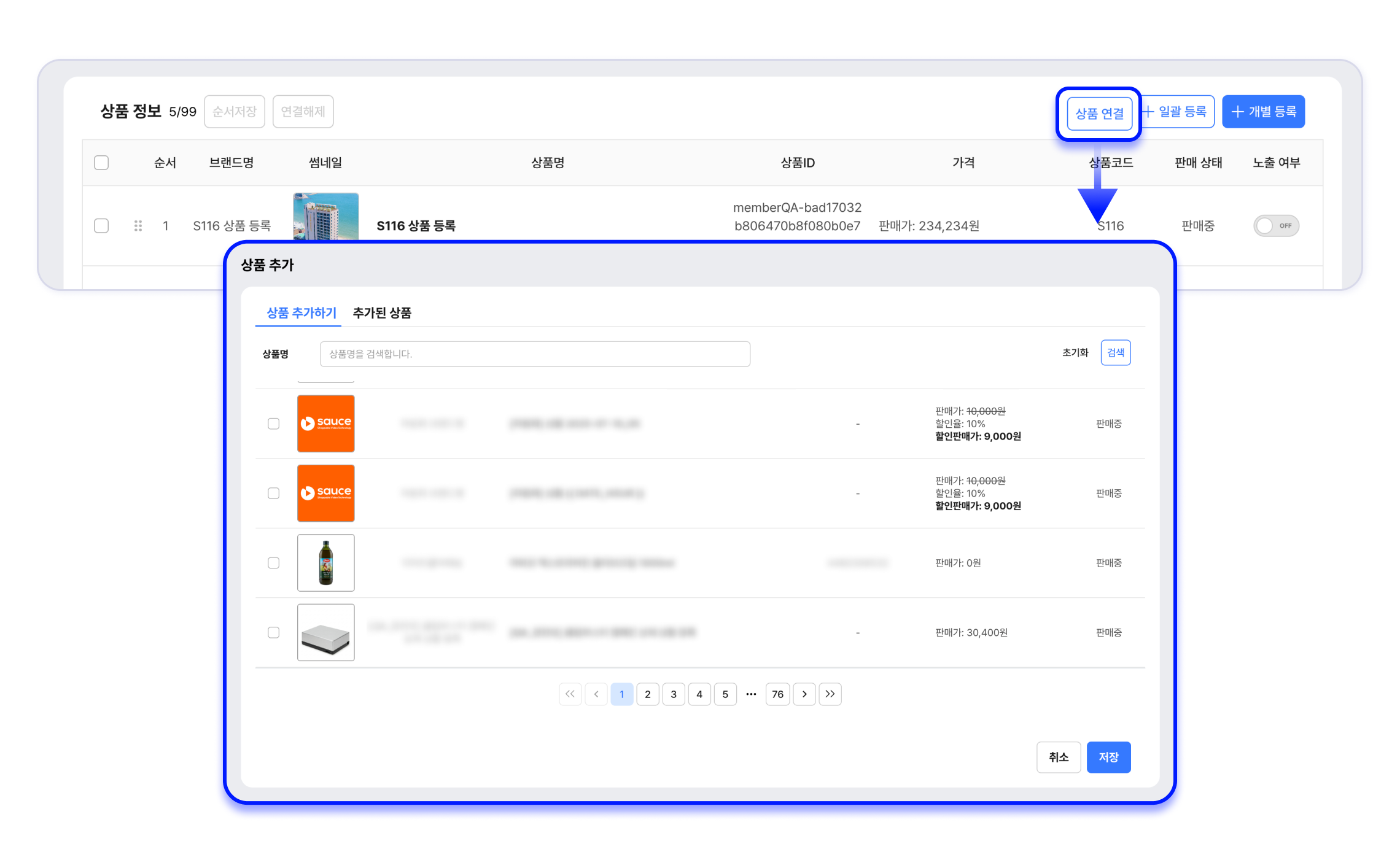
상품 연결 해제와 순서 변경
- 연결 해제 : 편성표에서 제외하고 싶은 상품을 선택 후 연결 해제를 클릭합니다.
- 순서 변경 : 순서 항목 앞 아이콘을 드래그 앤 드롭하면 순서가 변경되고, 순서 저장 버튼을 눌러 순서를 저장합니다.
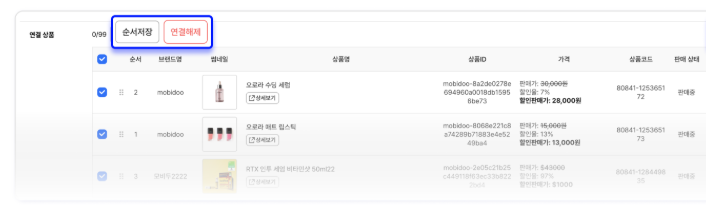
개별 등록
상품을 하나씩 추가할 때 필요한 기능입니다.
수동으로 등록
STEP 1. 개별 등록을 클릭합니다.
STEP 2. 필수 항목과 필요한 항목을 모두 입력 후 저장을 클릭합니다. 자세한 입력 방법은 상품 등록과 관리하기 > 개별 등록 챕터를 참고해주세요.
STEP 3. 등록을 클릭합니다.
- 계정 정보는 해당 라이브를 편성한 정보로 고정됩니다.
- 방송운영 정보 탭에서 상품 등록을 마친 상품은 이후 상품 목록에서 확인할 때 라이브를 편성한 계정에 포함됩니다.
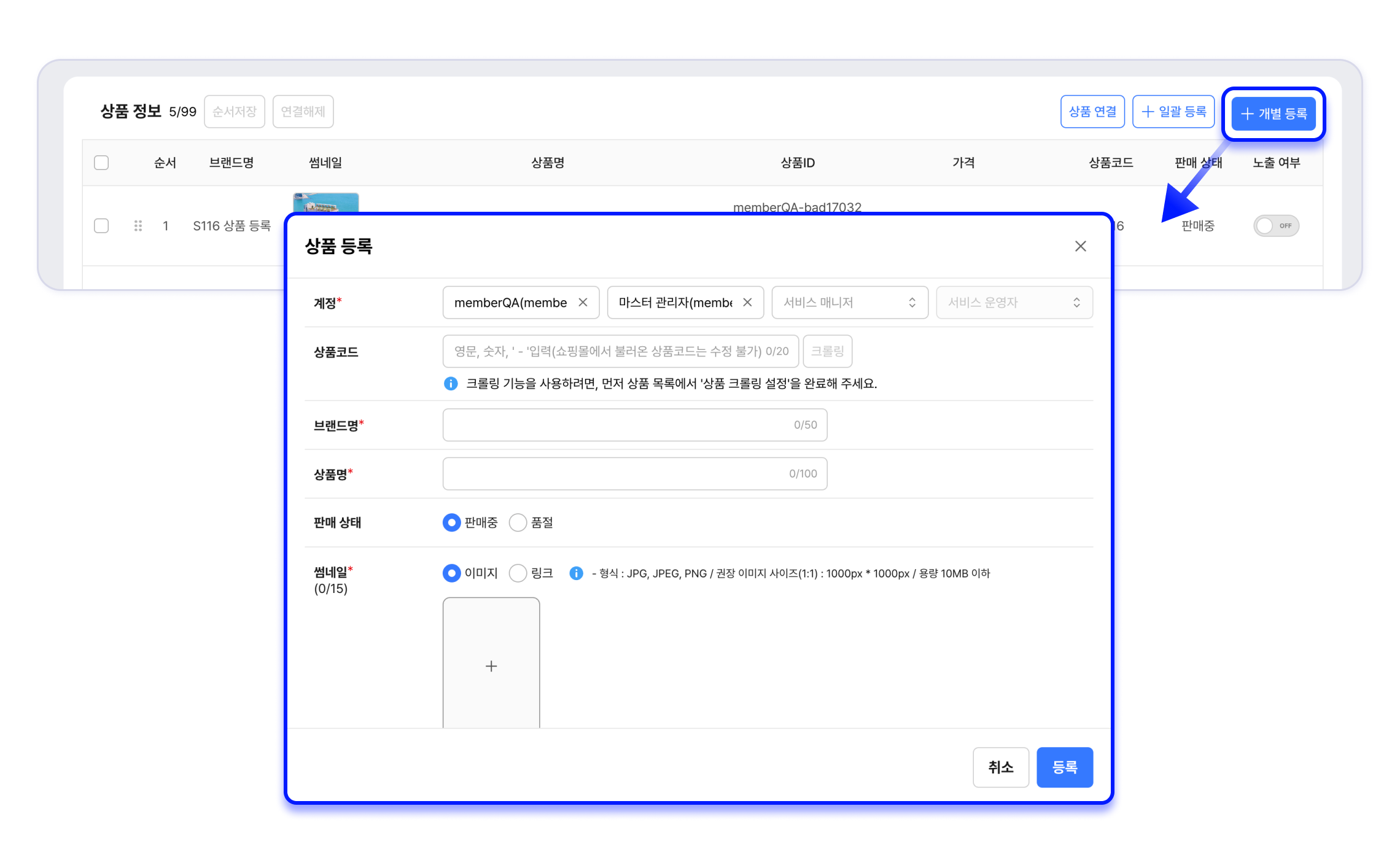
크롤링으로 등록
파트너사에서 사전에 설정한 크롤링 기능을 활용해 상품 코드만 입력해 상품을 등록할 수 있는 기능입니다.
STEP 1. 개별 등록을 클릭합니다.
STEP 2. 상품 코드를 입력 후 크롤링 버튼을 클릭합니다.
STEP 3. 유효성 확인이 진행되며 모든 데이터가 정상적으로 입력되었다면, 크롤링이 진행됩니다.
STEP 4. 모든 내용이 입력된 것을 확인 후 등록을 클릭합니다.
크롤링으로 상품 등록 완료 시 상품 상세 페이지 상단에서 Crawling (크롤링)배지를 확인할 수 있습니다.
수기로 상품 정보를 수정한 후 크롤링을 다시 실행하면 해당 내용이 크롤링 데이터로 덮어쓰기 되므로 주의가 필요합니다.
자세한 등 방법은 상품 등록과 관리하기 > 상품 크롤링 챕터를 참고해주세요.
일괄 등록
여러 개의 상품을 추가할 때 필요한 기능입니다.
STEP 1. 일괄 등록을 클릭합니다.
STEP 2. 양식 다운로드를 클릭합니다.
STEP 3. 필수 항목과 필요한 항목을 모두 입력합니다. 상세 데이터 입력은 상품 등록과 관리하기 > 일괄 등록 챕터를 참고해주세요.
STEP 4. 엑셀 업로드를 클릭 후 해당 파일을 업로드 합니다.
STEP 5. 저장을 클릭합니다.
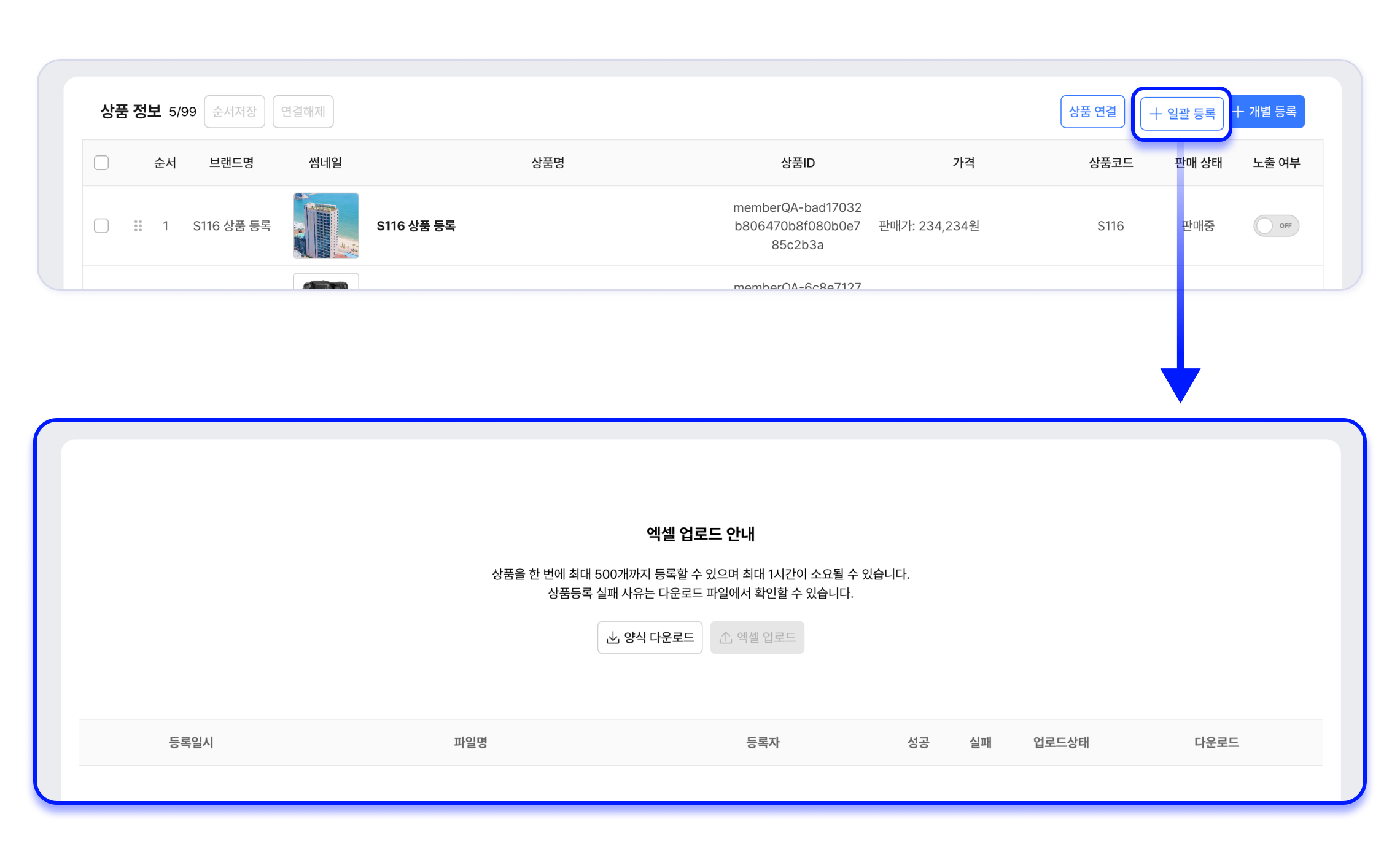
댓글
방송 편성표에 속한 담당자들 간 방송 관련 정보를 댓글과 답글로 기록하고 소통할 수 있습니다.
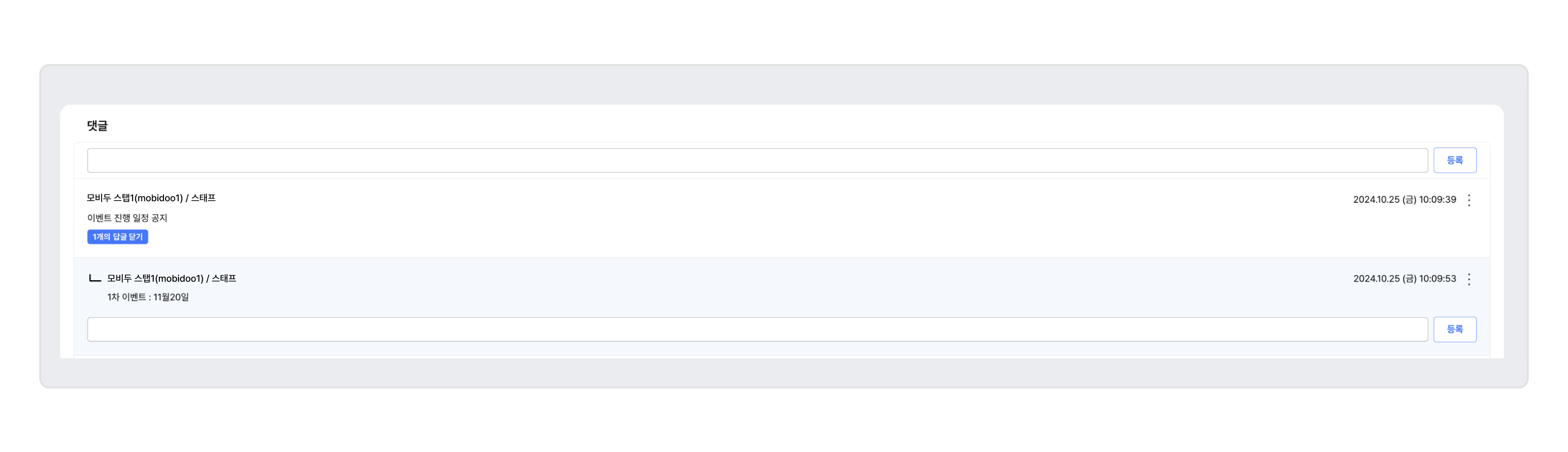
- 댓글은 최대 3,000자까지 입력 가능합니다.
- http://, https://, www 가 포함되었다면, 하이퍼링크 형태로 입력됩니다.
- 작성자의 아이디와 역할, 작성 일시가 표시됩니다.
- ⋮ 버튼을 클릭하면 댓글을 수정하거나 삭제할 수 있습니다. 수정을 하면 이후 수정됨이 표시됩니다. 또한, 답글이 달린 상태로 삭제되는 댓글의 경우 **'삭제된 댓글입니다.'**라고 표기됩니다.
- 답글 보기, 답글 닫기 기능을 통해 추가된 답글을 확인할 수 있습니다.
방송 운영 정보 항목을 수정했다면 빨간 영역 표시로 알립니다.수정 알림 대상은 스탭정보, 자송정보, 이벤트 정보, 쿠폰 정보, 상품 정보입니다.
[예시]
파일 관리 사용
파일 관리란, 라이브를 편성이나 상품을 등록하는 등 방송 운영에 필요한 이미지, 영상 파일등을 웹의 공간에 업로드 해두고 권한이 있는 사람은 누구나 접근해 해당 자료를 다운로드 받아 사용할 수 있도록 하는 기능입니다.
스탭은 본인이 초대 또는 지정된 방송에 대해서만 사용 가능합니다.
파일 관리 정책
- 라이브 편성이 승인 완료 된 시점 이후부터 사용 가능합니다. 이전에는 파일 관리 버튼이 미노출됩니다.
- 라이브 종료 이후에는 업로드 버튼이 숨김 처리되어 자료 업로드는 불가능, 자료 다운로드만 가능합니다.
- 파일 관리 기능은 하나의 라이브 당 10GB의 용량을 제공합니다.
- 파일 관리의 데이터 보관일은 90일이고, 90일을 초과하는 시점부터 데이터가 삭제됩니다.
- 파일 관리의 파일 일괄 업로드와 다운로드 용량 제한은 최대 1GB 입니다.
- 총 1GB 용량 이내로 여러 개의 파일을 업로드할 수 있으며, 순차적으로 업로드가 진행됩니다.
- 파일 또는 폴더명에 특수문자 , /, :, *, ?, “, <, >, | 를 제외하고, 공백 포함 224자까지 입력 가능합니다.
- 다운로드가 진행되거나 업로드 진행 중인 건은 취소가 가능합니다.
- 한 계정을 여러명이 동시에 파일 관리에 파일을 업로드한다면, 진행 상황이 보여집니다.
파일 관리 사용
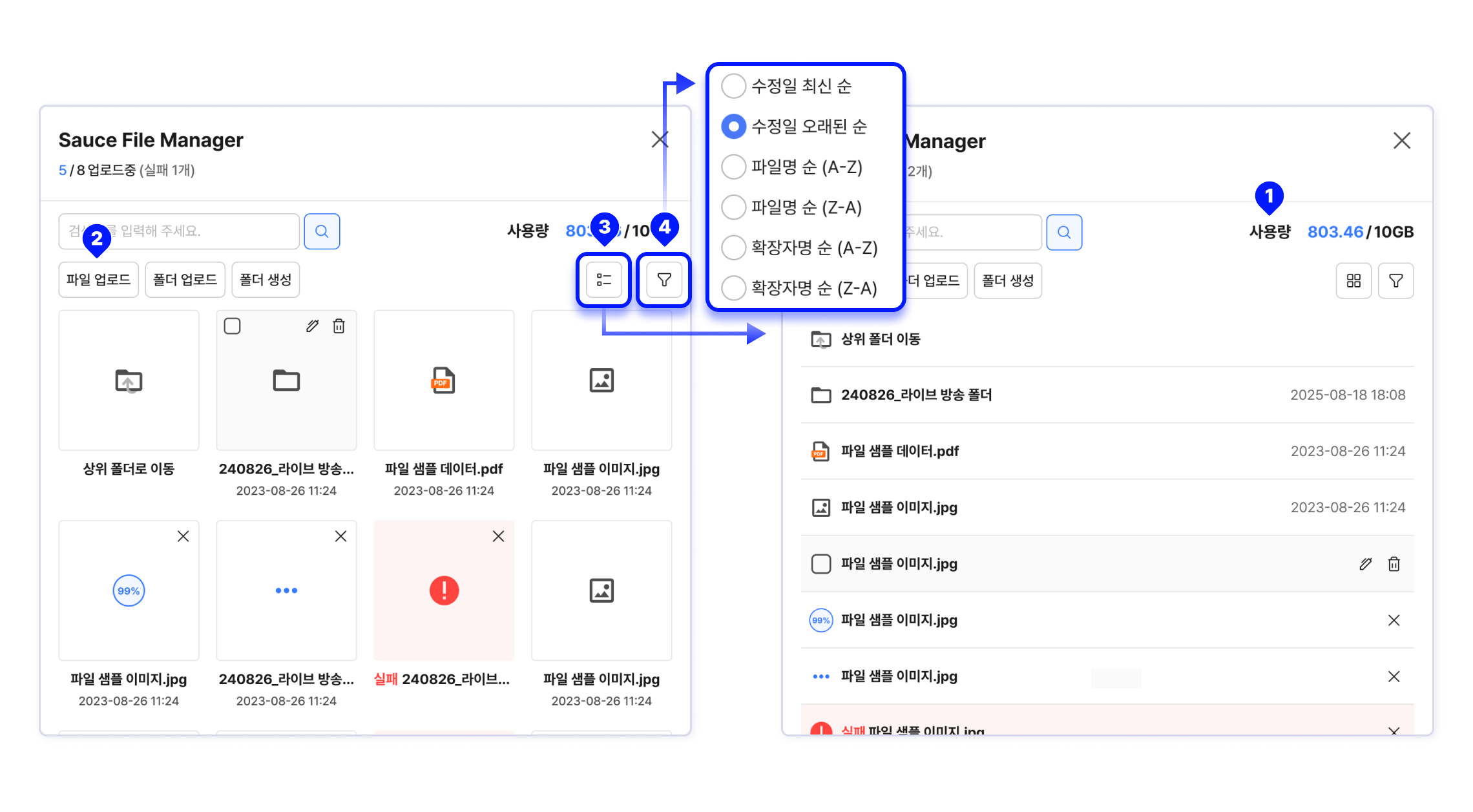
① 사용량 : 라이브 당 제공되는 10GB 용량 중 사용하고 있는 용량을 표기합니다.
② 파일 업로드 : 클릭 시 파일 업로드 팝업이 노출됩니다. 드래그 앤 드롭으로도 파일 업로드를 할 수 있습니다.
폴더 생성 : 폴더를 만들어 파일을 관리할 수 있습니다.
③ 파일 보기 방식 : 클릭 시 파일 보기 형태를 리스트형 또는 카드형으로 변경 가능합니다.
④ 정렬 필터 : 다양한 정렬 형태로 파일을 확인 할 수 있습니다.
⑤ 항목 선택 : 선택 시 다운로드 , 파일 삭제를 할 수 있습니다.
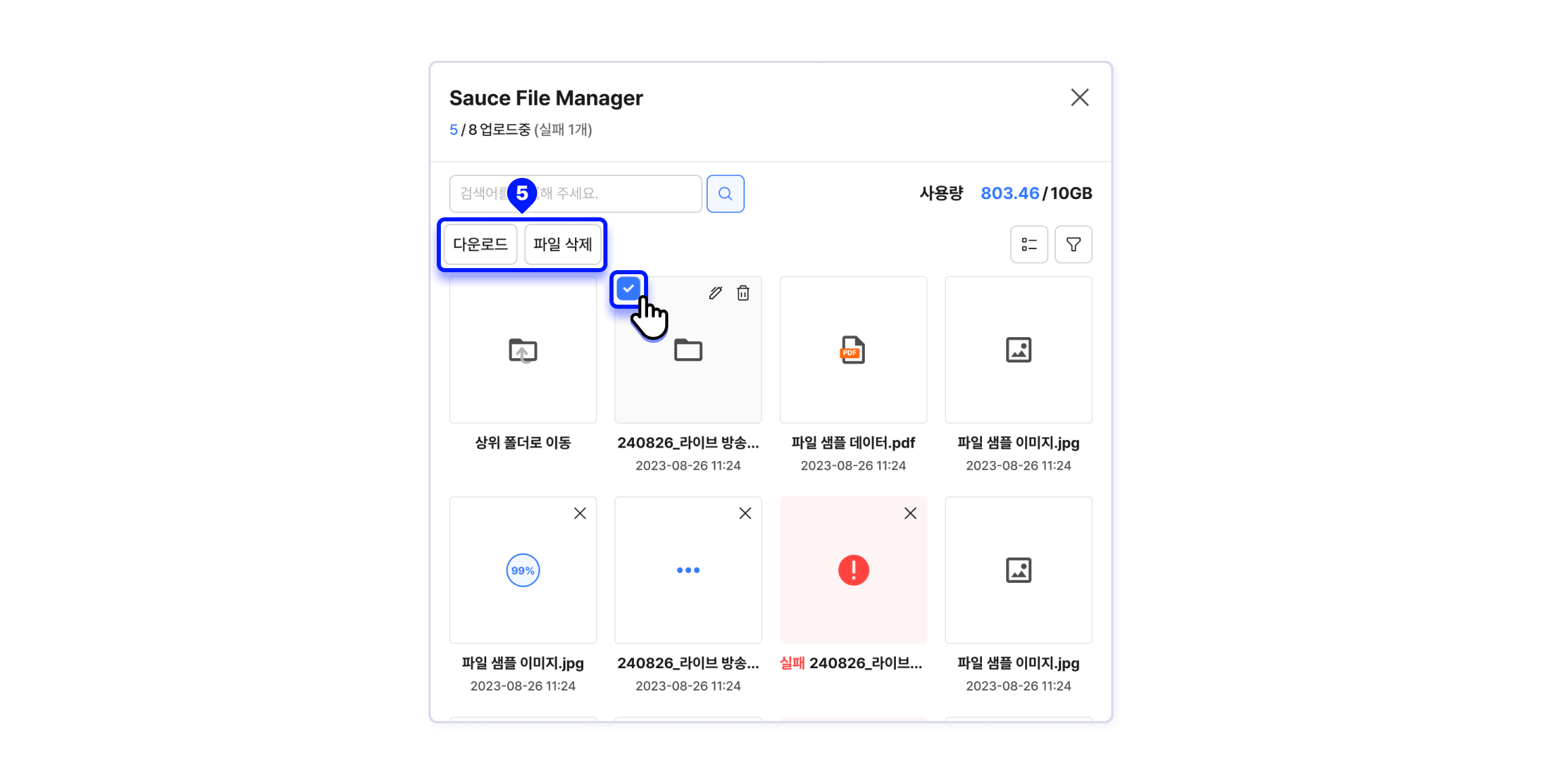
라이브 운영
스탭은 라이브 송출이 시작되면, 라이브콘솔에서 라이브 채팅 대응을 할 수 있습니다.
라이브콘솔 채팅 가이드에서 상세 내용을 확인하세요.
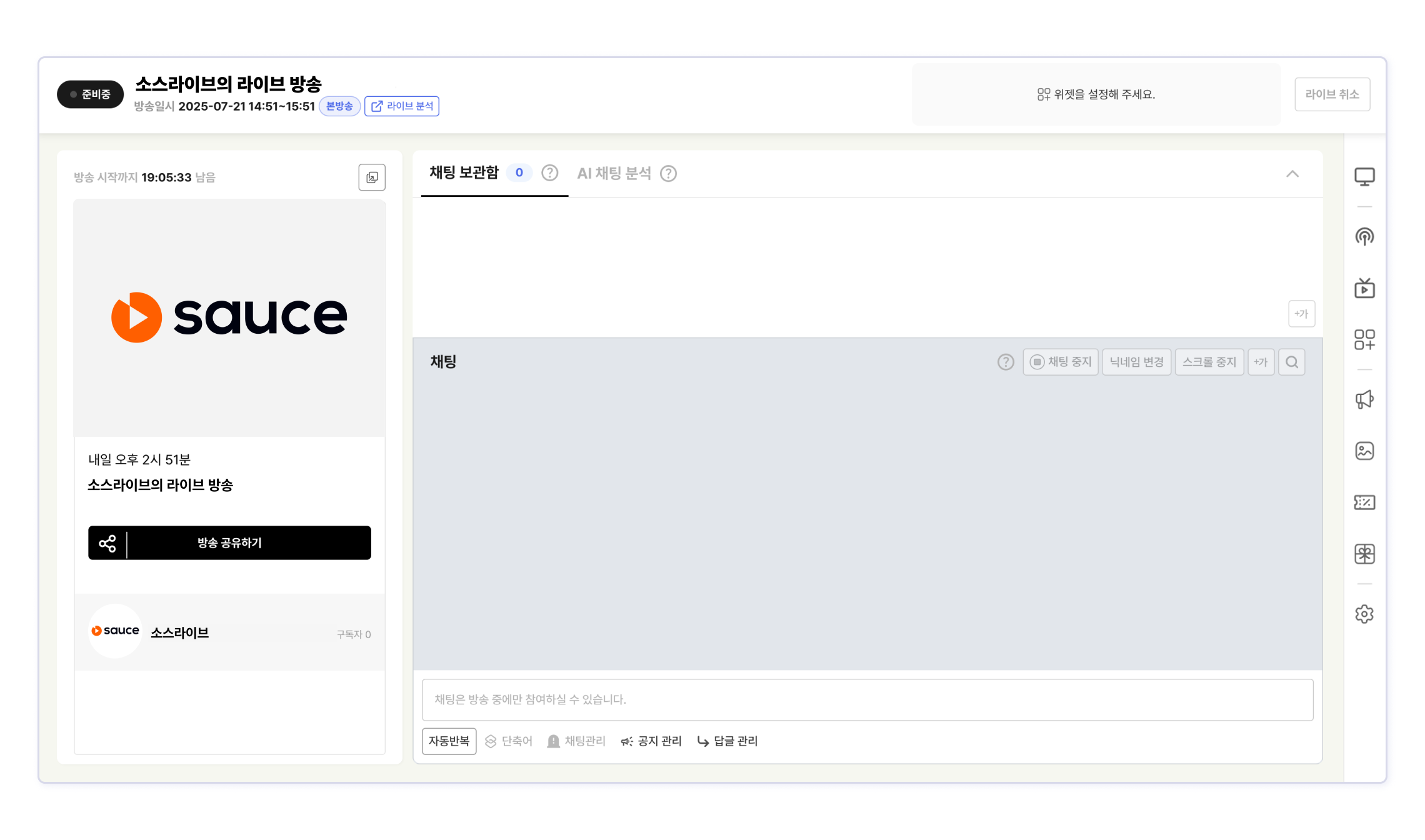
라이브 종료는 파트너사 담당자만 가능합니다.
Updated about 2 months ago